目次
ADAMメール管理パネルは、ウェブブラウザでメールアカウントの管理を行うためのツールです。
ADAMメール管理パネルログイン・ログアウト
ADAMメール管理パネルにログインするには、ログイン画面でメールアカウント(メールアドレス)とメールパスワードを入力してボタンを押します。
postmasterでログインすると、そのドメイン全体の管理画面に入ります。postmaster以外の一般アカウントでログインすると、そのアカウントの管理画面に入ります。
ご利用を終えたら、右上メニューのログアウトでログアウトしてください。なお、一定時間操作をしなかった場合は、自動的にログアウトします。
POPアカウント
POPアカウント一覧
postmasterはそのドメイン下に作成されたPOPアカウントの一覧を見ることができます。
POPアカウント追加
postmasterはそのドメイン下にPOPアカウントを作成することができます。
POPアカウントを作成するには、POPアカウント追加画面でメールアドレスを入力してボタンを押します。
| 設定項目 | 説明 |
|---|---|
| メールアドレス |
|
POPアカウント修正
postmasterはそのドメイン下のすべてのPOPアカウントを修正することができます。一般アカウントは自分のアカウントのみを修正することができます。postmasterがPOPアカウントを修正するには、POPアカウント一覧の修正ボタンを押します。
| 設定項目 | 説明 |
|---|---|
| メモ |
|
| 配送 |
|
| 利用停止 |
|
パスワード変更
postmasterはそのドメイン下のすべてのPOPアカウントのメールパスワードを変更することができます。一般アカウントは自分のアカウントのメールパスワードを変更することができます。
| 設定項目 | 説明 |
|---|---|
| メールパスワード |
|
フィルタ
POPアカウントの受信メールに対してフィルタをかけることができます。フィルタを設定すると条件に応じてメールを処理することができます。フィルタはメールボックスに配送するメールに適用されます。転送するメールには適用されませんのでご注意ください。
フィルタを追加するには、POPアカウント詳細画面のボタンを押します。フィルタを削除するには、フィルタの右上の削除ボタンを押します。
| 設定項目 | 説明 |
|---|---|
| フィルタ名 | フィルタに任意の名前をつけます。 |
| 条件 | フィルタを適用する条件を指定します。
|
| 動作 | 条件に一致したメールをどのように処理するかを指定します。1つのフィルタにつき最大10個の動作を設定することができます。
迷惑メールに対して動作「拒否する」を使用しないでください。迷惑メールの差出人アドレスが正しい場合、受信アドレスが実在することを教えてしまうことになります。差出人アドレスが偽装されていた場合、無関係の第三者に通知が送られてしまいます。 |
1つのPOPアカウントに10個までフィルタを設定することができます。複数のフィルタを設定した場合、上から順に評価されいずれかのフィルタが実行された時点で評価を終了します。フィルタの順序はフィルタ名順にソートされますので、任意の順に並べたい場合はフィルタ名に番号を振る等してください。
設定例 迷惑メールを振り分ける
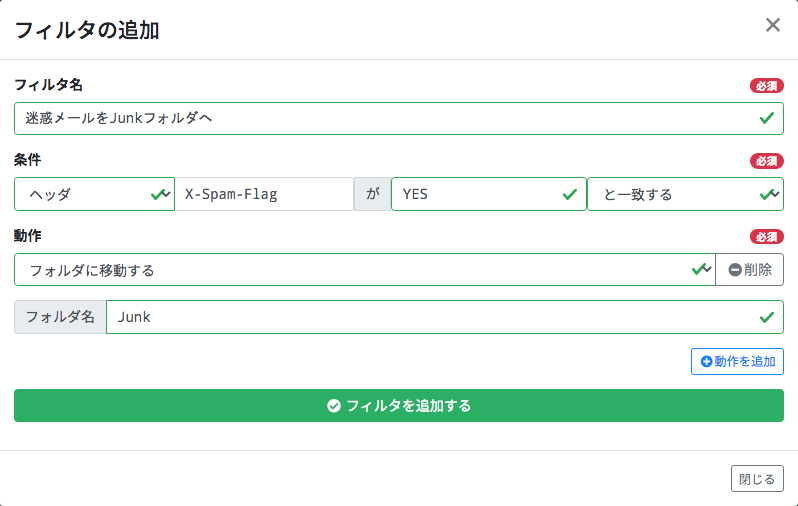
設定例 すべての受信メールに返信し転送する
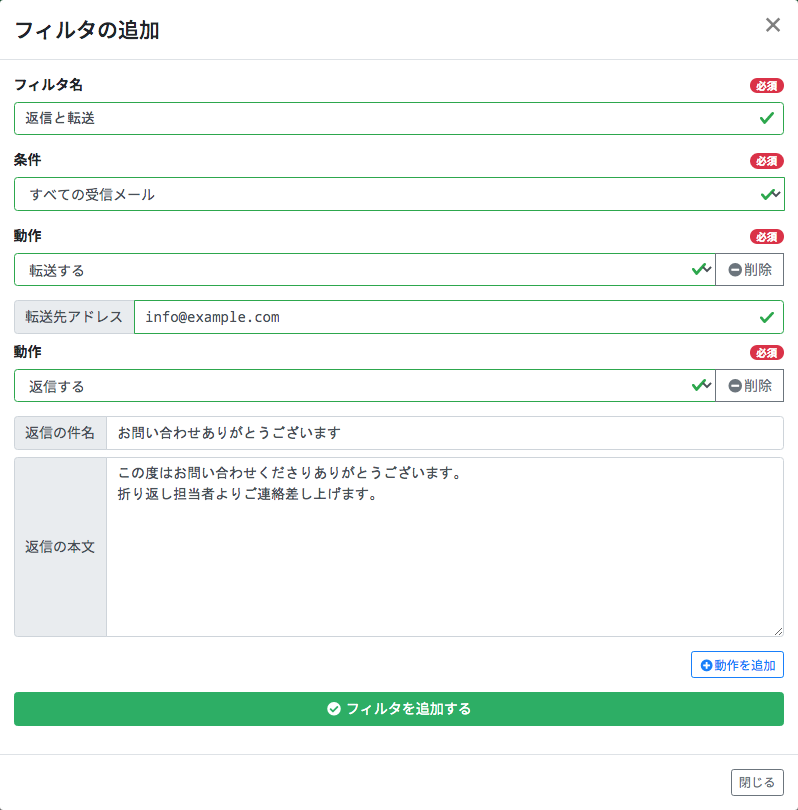
POPアカウント削除
postmasterはそのドメイン下のPOPアカウントを削除することができます。ただし、postmasterを削除することはできません。POPアカウントを削除するには、POPアカウント一覧で削除ボタンを押します。
転送アカウント
転送アカウント一覧
postmasterはそのドメイン下に作成された転送アカウントの一覧を見ることができます。
転送アカウント追加
postmasterはそのドメイン下に転送アカウントを作成することができます。転送アカウントを作成するには、転送アカウント追加画面でメールアドレスと転送先メールアドレスを入力してボタンを押します。
| 設定項目 | 説明 |
|---|---|
| メールアドレス |
|
| 転送先メールアドレス | 転送先メールアドレスはカンマ,で区切って10個まで指定できます。 |
転送アカウント修正
postmasterはそのドメイン下の転送アカウントを修正することができます。転送アカウントを修正するには、転送アカウント一覧画面の修正ボタンを押します。
| 設定項目 | 説明 |
|---|---|
| 転送先メールアドレス | 転送先メールアドレスはカンマ,で区切って10個まで指定できます。 |
| 利用停止 | 転送メールアカウントを一時的に利用しない場合は「利用停止する」にチェックを入れます。 |
転送アカウント削除
postmasterはそのドメイン下のすべての転送アカウントを削除することができます。転送アカウントを削除するには、転送アカウント一覧画面の削除ボタンを押します。
その他
キャッチオール
ドメインに対してキャッチオール (CatchAll) を設定することができます。キャッチオールとは、POPアカウントや転送アカウントとして作成されていないすべてのメールアドレス宛てのメールを受信する機能のことです。
操作ログ
ADAMメール管理パネルの操作履歴を確認します。